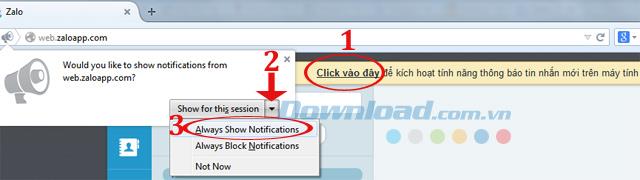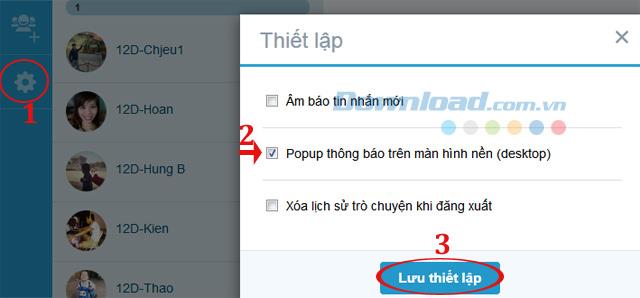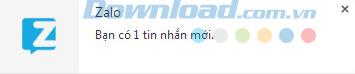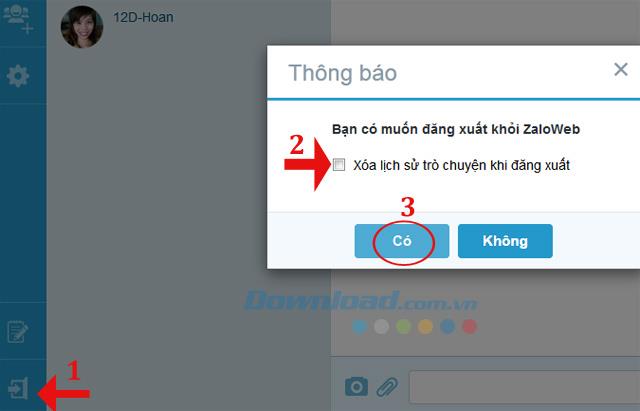Menyusul keberhasilan Zalo di Windows, Mac OSX, Android, Windows Phone, iOS, penerbit terus meluncurkan versi web Zalo sehingga pengguna dapat mengobrol di browser tanpa harus menginstal. perangkat lunak.
Jadi, Anda sudah tahu cara menggunakan Zalo Web? Atau bagaimana cara login Zalo Web? Undang Anda untuk mengikuti artikel di bawah ini untuk mengetahui cara mengakses Zalo, beberapa pengaturan dasar untuk digunakan secara lebih efektif:
Petunjuk untuk memindai kode QR untuk mengakses Zalo Web
Sebelum melakukan langkah-langkah berikut, pastikan ponsel Anda memiliki versi Zalo yang sesuai untuk Mobile:
Langkah 1: Pertama mengakses Zalo Web , Anda akan melihat antarmuka Zalo Login . Di sini, ada 3 opsi masuk:
- Akun: Masuk dengan nomor telepon Anda, kata sandi akun Zalo Anda.
- QR Code: Gunakan telepon Zalo untuk memindai QR Code.
- Permintaan masuk: Kirim permintaan masuk ke aplikasi Zalo di perangkat Anda.
Di sini kita akan memilih untuk masuk dengan QR Code.

Langkah 2: Selanjutnya buka aplikasi Zalo di ponsel, klik ikon 3 titik horisontal , lalu klik ikon kode QR di sebelah kotak pencarian. Saat layar Pindai kode QR muncul, arahkan kamera ponsel ke kode QR di browser web. Selanjutnya, klik Masuk untuk menyetujui login di Zalo Web.



Langkah 3: Sekarang Anda dapat menggunakan Zalo online untuk mengobrol, menelepon, teks secara gratis. Kontak di telepon, serta pesan, panggilan akan disinkronkan untuk Anda gunakan dengan sangat nyaman. Selama obrolan, Anda dapat mengirim lampiran, mengirim gambar, serta menyisipkan emotikon sesuka Anda.

Setel pemberitahuan Zalo Web di Chrome, Firefox, Coc Coc ...
1. Atur peringatan pesan baru di Zalo
Untuk mengatur suara saat pesan baru untuk Anda hanya tekan kartu Pengaturan (ikon roda gigi) di kolom kiri layar, maka daerah pilih item Alarm pesan baru. Kemudian klik tombol Simpan pengaturan untuk menyimpan perubahan.

2. Atur pemberitahuan Popup di desktop (desktop)
Langkah 1: Untuk menampilkan pemberitahuan Popup ketika pesan baru diterima, lakukan hal berikut, tergantung pada masing-masing browser, cara melakukannya akan berbeda. Untuk browser Chrome , setelah berhasil masuk Zalo Anda akan melihat baris pesan seperti yang ditunjukkan di bawah ini, klik Klik di sini untuk mengaktifkan fitur pemberitahuan pesan baru di komputer. Kemudian lanjutkan klik Perbolehkan.

Untuk Firefox , klik di sini pada notifikasi yang diaktifkan notifikasi, kemudian lanjutkan klik pada panah turun dan pilih Selalu Tampilkan Pemberitahuan untuk mengaktifkan fitur notifikasi pesan baru.
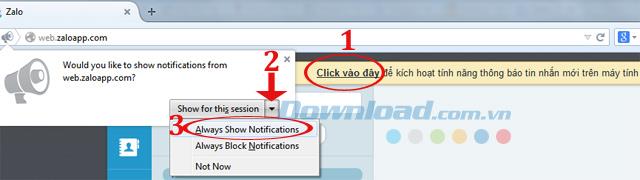
Adapun browser Opera , lalu tekan pilih untuk Klik disini pemberitahuan mengaktifkan pemberitahuan, kemudian terus mengklik tombol Allow untuk setuju diaktifkan.

Langkah 2: Kemudian klik Pengaturan , lalu centang kotak Pemberitahuan popup di desktop (desktop). Kemudian klik tombol Simpan pengaturan untuk menyimpan perubahan.
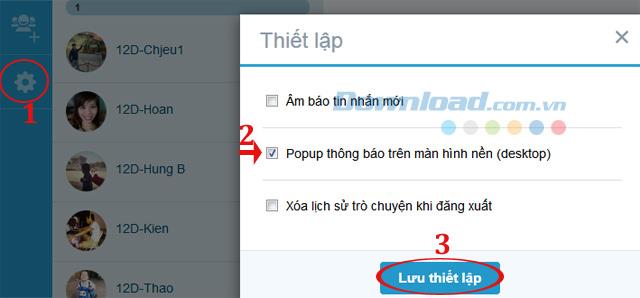
Langkah 3: Sekarang, setiap kali seseorang mengirim sms Anda akan menerima pemberitahuan seperti yang ditunjukkan di bawah ini, jika pembicara akan mendengar suara yang menyertainya.
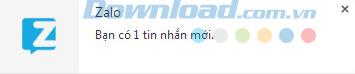
3. Atur hapus riwayat obrolan saat keluar
Jika Anda ingin menghapus semua riwayat obrolan di browser setiap kali Anda keluar, cukup klik tab Pengaturan, lalu pilih Bersihkan riwayat obrolan saat keluar. Kemudian klik tombol Simpan pengaturan untuk menyimpan perubahan terakhir.

Atau ketika mengklik ikon logout di sudut kiri bawah layar, muncul pesan bahwa Anda ingin keluar dari ZaloWeb atau tidak? Sekarang jika Anda ingin menghapus riwayat obrolan, lalu centang kotak Hapus riwayat obrolan saat keluar . Kemudian klik Ya untuk keluar dari Zalo.
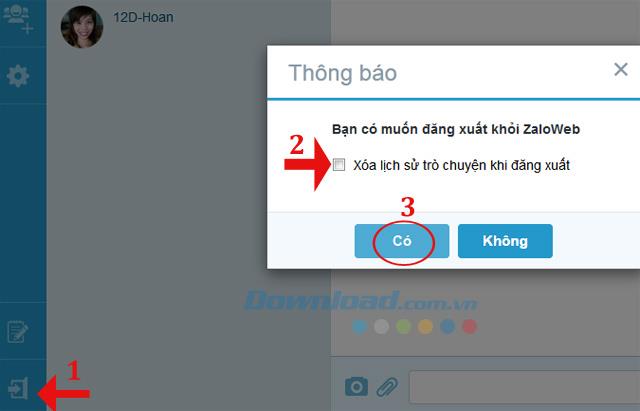
Video tutorial menggunakan Zalo Web langsung di browser
Jadi, Anda sudah tahu cara menggunakan versi Web Zalo. Cukup sederhana, bukan? Selain menggunakan Zalo, Anda dapat menggunakan Yahoo , Viber , Skype ... untuk mengobrol, panggilan gratis, pengiriman pesan gratis ke teman Anda.